

Screen2SWF是一款强大且易于使用的屏幕录制工具,专为创建即时演示、教程和辅导而设计。它能够高效地录制整个屏幕或指定区域,输出直接可播放的SWF文件,并支持记录鼠标动作和点击效果,还可同步录制麦克风中的声音。该软件以其优异的压缩率著称,支持多种文件格式,包括EXE、SWF和AVI,非常适合制作实时演示和培训素材。用户可以根据需求调整画质,从无损真彩到有损灰度,灵活平衡画质与文件大小。如果您正在寻找一款实用的录屏工具,不妨下载试用一下!
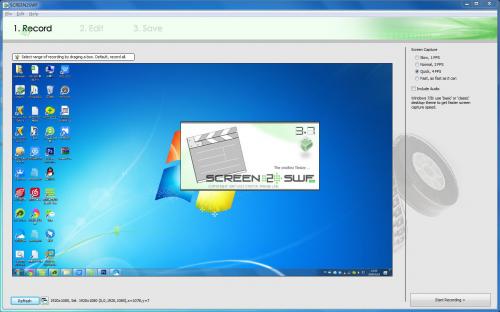
1、 录制
在桌面上录制屏幕的活动。
录制鼠标的动向和点击。
从麦克风录制语音。
高速屏幕录制。
在‘最快’模式下录制高达每秒 30 帧。
2、编辑
添加文本,图像,批注和马赛克至您所录制的影像。
添加缩进,聚焦,淡入/出效果。
添加延时或剪切片段。
3、 导出
EXE 自播放文件,播放屏幕录制于任何计算机。
Flash 影像(SWF 文件)和 AVI 文件。
最佳品质和可伸缩的设置。
4、 全球最小影像文件以便快速分享。
基于高级,特别设计的 SSCV2 编码,相对于其他屏幕录制器,它有全世界最高的压缩率。当您要在互联网共享您的演示时一个较小的文件是非常重要的。
1、支持在桌面上录制屏幕的活动
2、录制鼠标的动向和点击
3、从麦克风录制语音
4、高速屏幕录制,在最快模式下录制高达每秒30帧
5、支持视频编辑
6、添加文本,图像,批注和马赛克至您所录制的影像
7、支持添加缩进,聚焦,淡入/出效果
1、Screen2SWF自3.7版本以后已经完全免费,下载压缩包,点击Screen2SWF.exe即可运行软件,默认中文
2、左侧为目标选定区域,可以自定义录制区域,右侧为设置区域,最快支持高达每秒30帧 ,选中录音选项还可以录制麦克风中的声音
3、完成前期设置,点击开始录制按钮即可开始,按F10停止;F11暂停/恢复
4、录制结束,Screen2SWF提供了丰富的视频编辑功能,如添加注释,添加图片,马赛克等等,让您的作品进一步优化
5、最后就是保存输出了,Screen2SWF可支持导出文件格式为:*.exe,*.swf,*.flv等多种媒体格式
1、Screen2SWF是做什么用的?
可以录制EXE ,AVI,FLASH,FLV格式视频。
2、如何将SCREEN2EXE文件转换成普通视频格式的文件?
1、下载exe转avi格式转换器,点击软件的图标运行exe视频格式转换器。进到界面,直接进入主题,在上面的【工具】上选择【EXE/LXE转成AVI(E)】选项。
2、点击转换选项之后,就会弹出一个对话框窗口。上面的【浏览】按钮就是引领去把录制好的exe视频格式文件添加进来的。选好之后,想把视频的名称复制一下吧(复制快捷: Ctrl + C)
3、点击【打开】按钮之后,接着下面就是开始来转换的设置。点击【转换】按钮。之后就在弹出的界面,第一个设置的是,exe转换成avi文件后的存放位置,接着就是要给转换后的avi重新命名(粘贴快捷键:Ctrl + V)就可以啦。
4、出现的下面这个对话框窗口就是选择要压缩格式的编码类型啦。一般电脑上第一个和最后两个都是没有编码的,想要转换成这两个的,就需要去下载对应的编码器啦。把exe转avi,选择中间那三个编码类型就可以!
5、点击【确定】之后。exe格式转换器就开始转码工作啦。等到下面的处理进度条完成之后。下面的最后一步就是到设置的avi文件存放位置上,看看转换是否出现了对应的avi视频文件啦。
应用信息
新品榜
同类推荐
必备榜
微信
254.00MB
微信
 社交聊天 / 254.00MB
社交聊天 / 254.00MB
搜狗输入法
60.56MB
搜狗输入法
 系统工具 / 60.56MB
系统工具 / 60.56MB
钉钉
186.27MB
钉钉
 商务办公 / 186.27MB
商务办公 / 186.27MB
小红书
126.59MB
小红书
 社交聊天 / 126.59MB
社交聊天 / 126.59MB
优酷视频
66.29MB
优酷视频
 影音播放 / 66.29MB
影音播放 / 66.29MB
饿了么
54.57MB
饿了么
 生活服务 / 54.57MB
生活服务 / 54.57MB
美图秀秀
123.89MB
美图秀秀
 图片视频 / 123.89MB
图片视频 / 123.89MB
网易云音乐
225.36MB
网易云音乐
 声音软件 / 225.36MB
声音软件 / 225.36MB
全民k歌
132.22MB
全民k歌
 影音播放 / 132.22MB
影音播放 / 132.22MB
作业帮
113.66MB
作业帮
 教育学习 / 113.66MB
教育学习 / 113.66MB